Regressão cúbica no excel (passo a passo)
A regressão cúbica é uma técnica de regressão que podemos usar quando o relacionamento entre uma variável preditora e uma variável de resposta é não linear.
O exemplo passo a passo a seguir mostra como ajustar um modelo de regressão cúbico a um conjunto de dados no Excel.
Etapa 1: crie os dados
Primeiro, vamos criar um conjunto de dados falso no Excel:
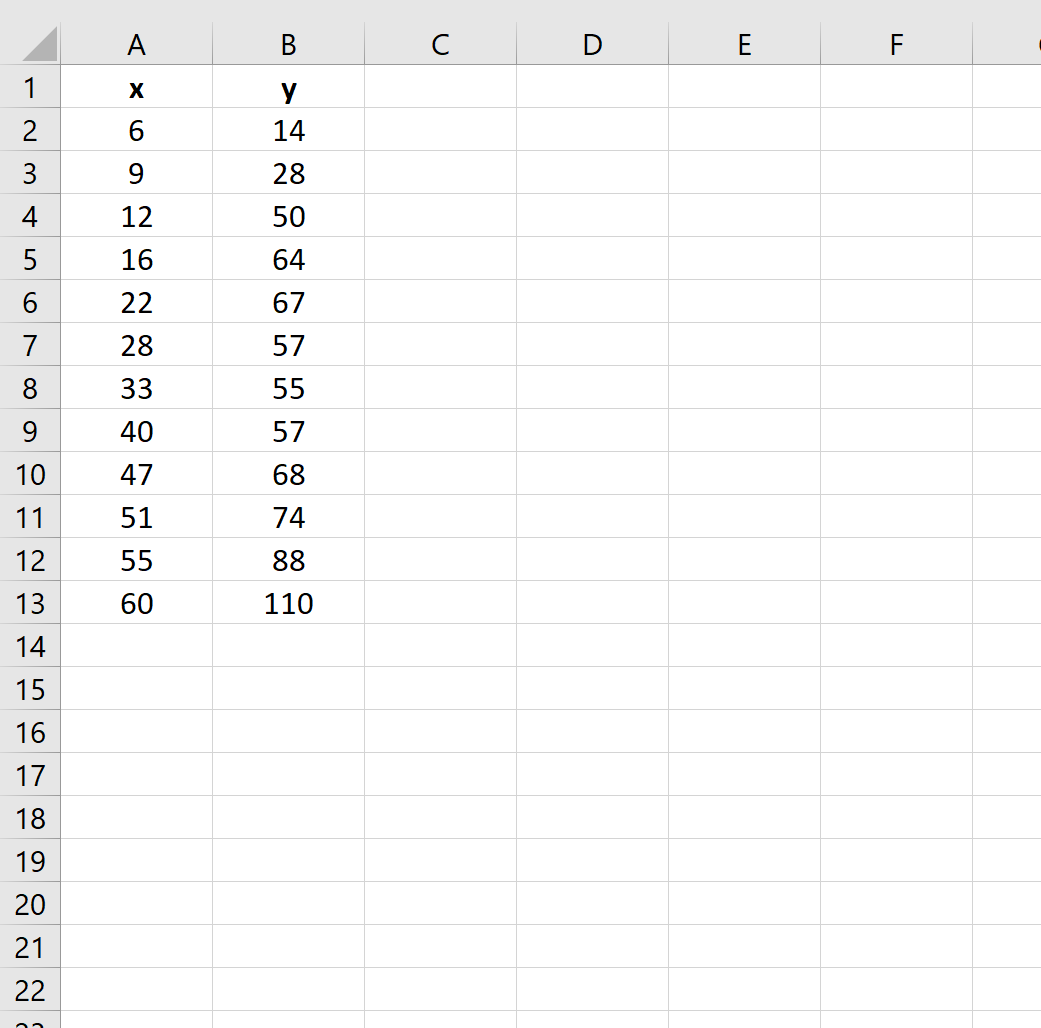
Etapa 2: realizar uma regressão cúbica
Então podemos usar a seguinte fórmula no Excel para ajustar um modelo de regressão cúbico no Excel:
=LINEST( B2:B13 , A2:A13 ^{1,2,3})
A captura de tela a seguir mostra como realizar uma regressão cúbica para nosso exemplo específico:
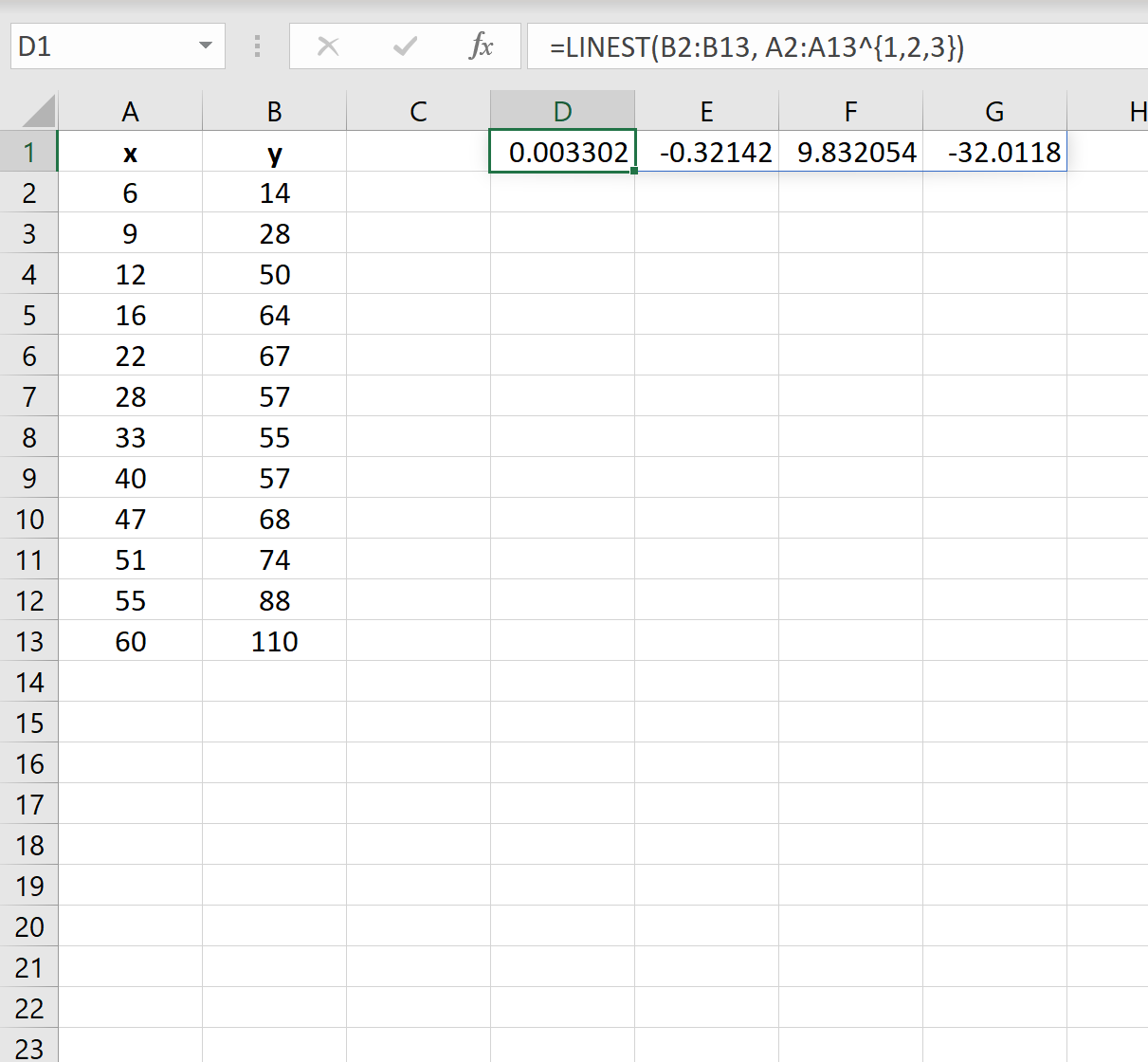
Utilizando os coeficientes do resultado, podemos escrever o seguinte modelo de regressão estimado:
ŷ = -32,0118 + 9,832x – 0,3214x 2 + 0,0033x 3
Etapa 3: Visualize o modelo de regressão cúbica
Também podemos criar um gráfico de dispersão com a linha de regressão ajustada para visualizar o modelo de regressão cúbico.
Primeiro, destaque os dados:
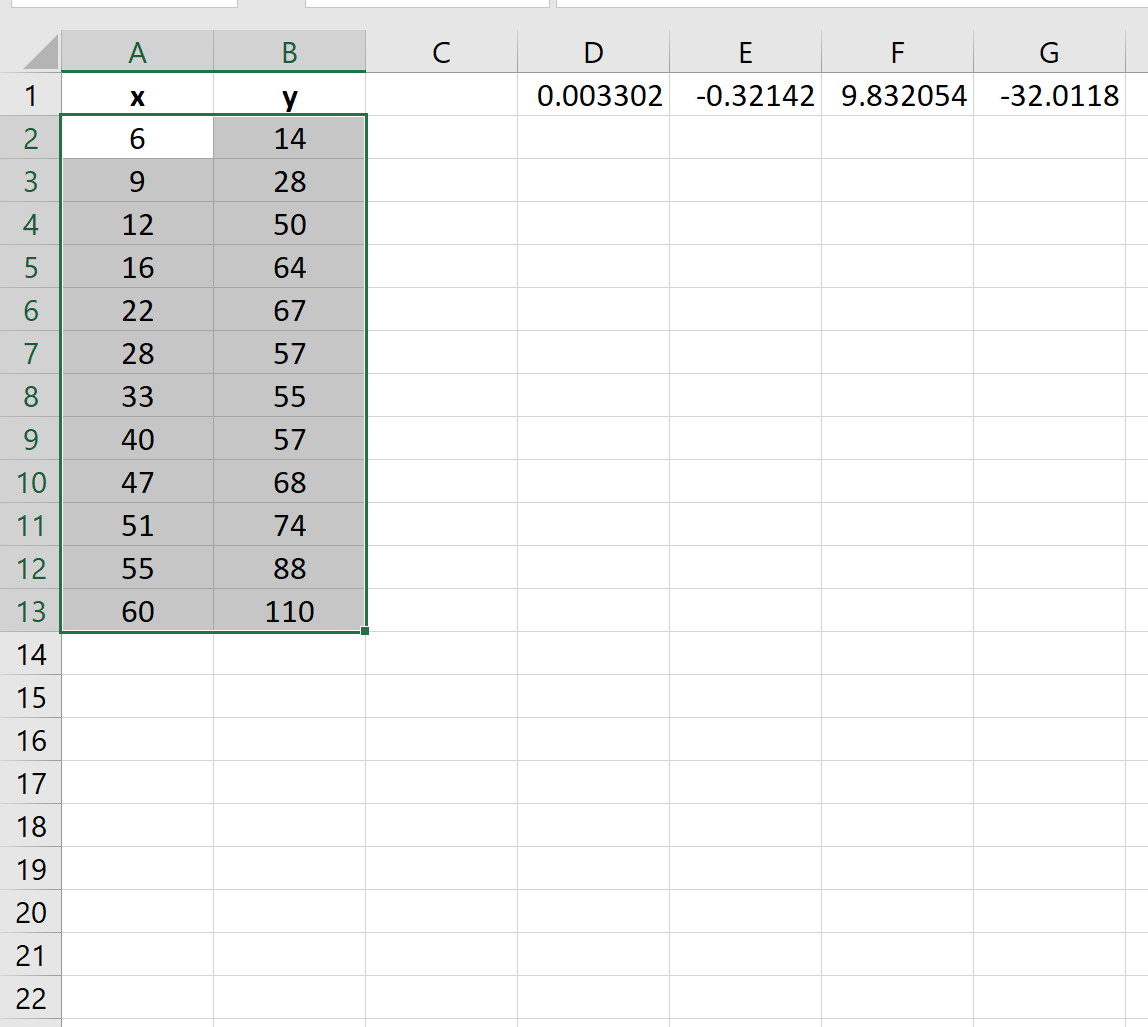
Em seguida, clique na guia Inserir na faixa superior e clique na primeira opção da opção Inserir Dispersão (X,Y) no grupo Gráficos . Isso produzirá o seguinte gráfico de dispersão:
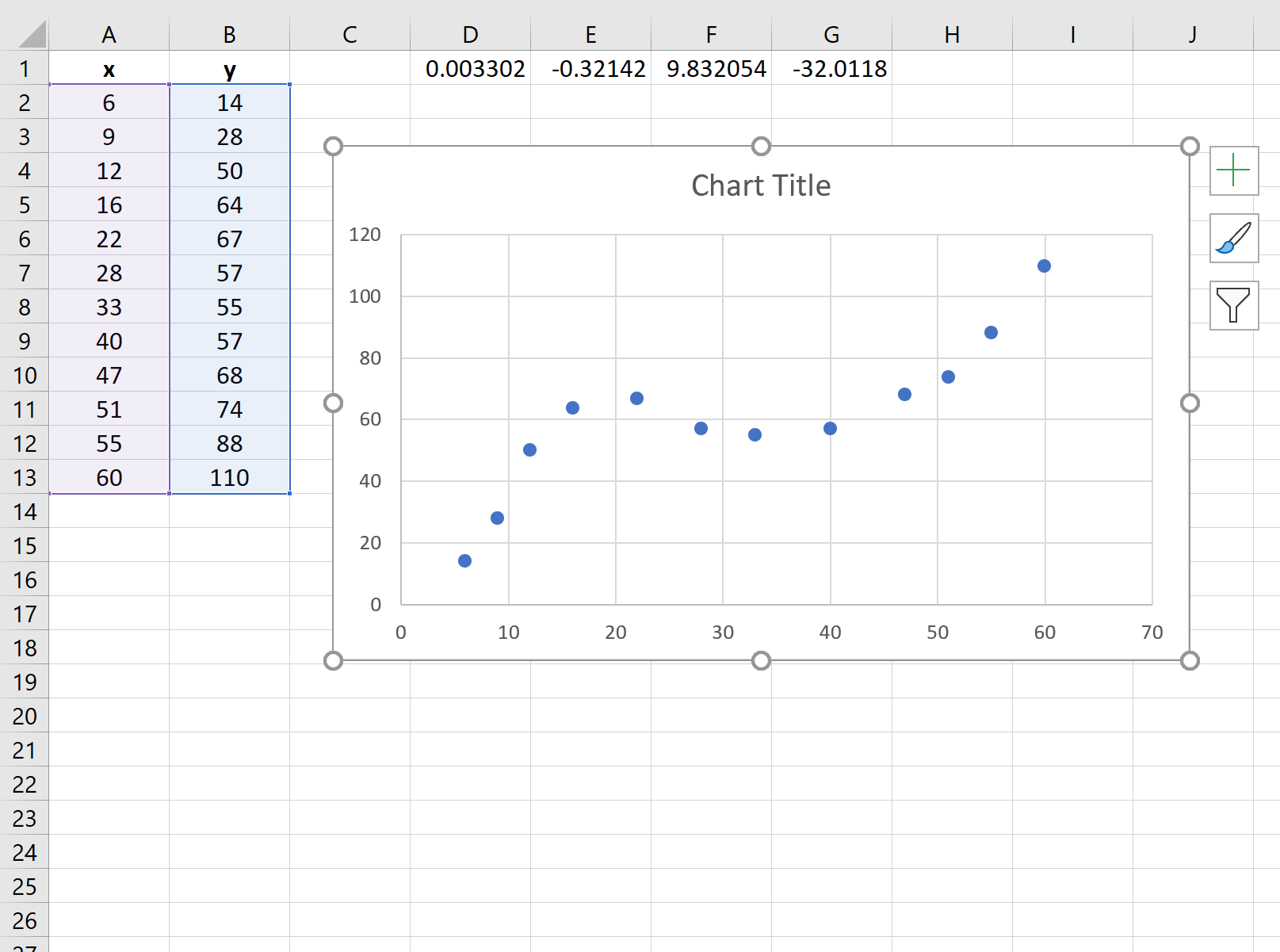
Em seguida, clique no sinal de mais verde no canto superior direito do gráfico e clique na seta à direita de Trendline . No menu suspenso que aparece, clique em Mais opções …
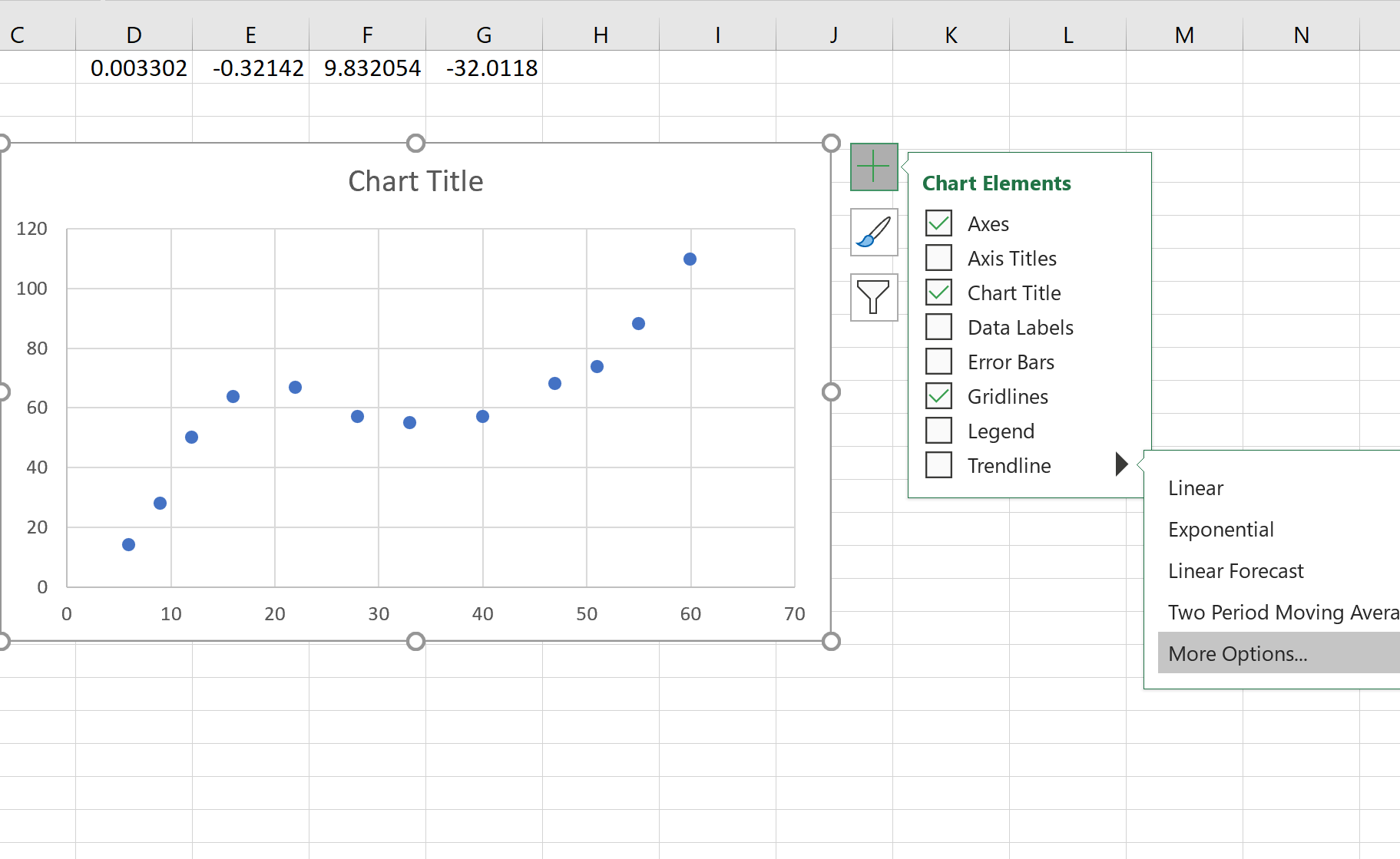
Em seguida, clique na opção Linha de tendência polinomial e selecione 3 para o pedido. Em seguida, marque a caixa ao lado de “Mostrar equação no gráfico”
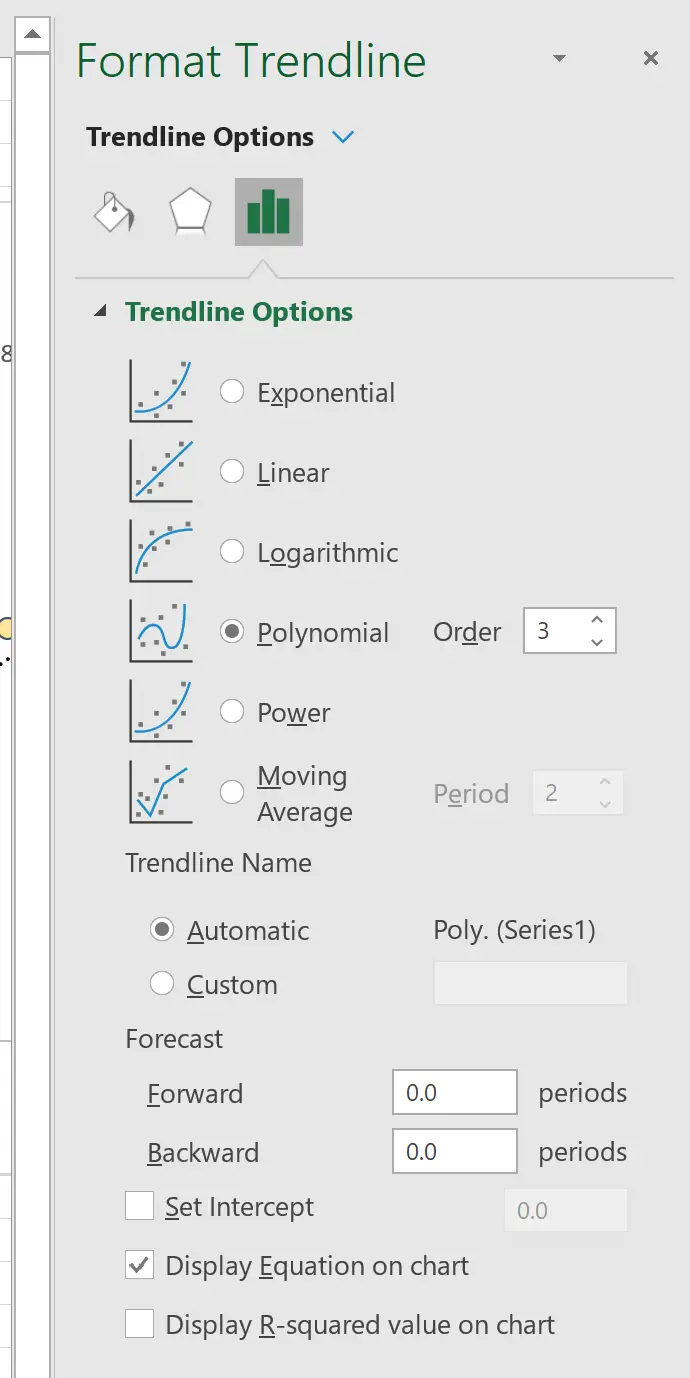
A seguinte linha de tendência e equação aparecerão no gráfico:
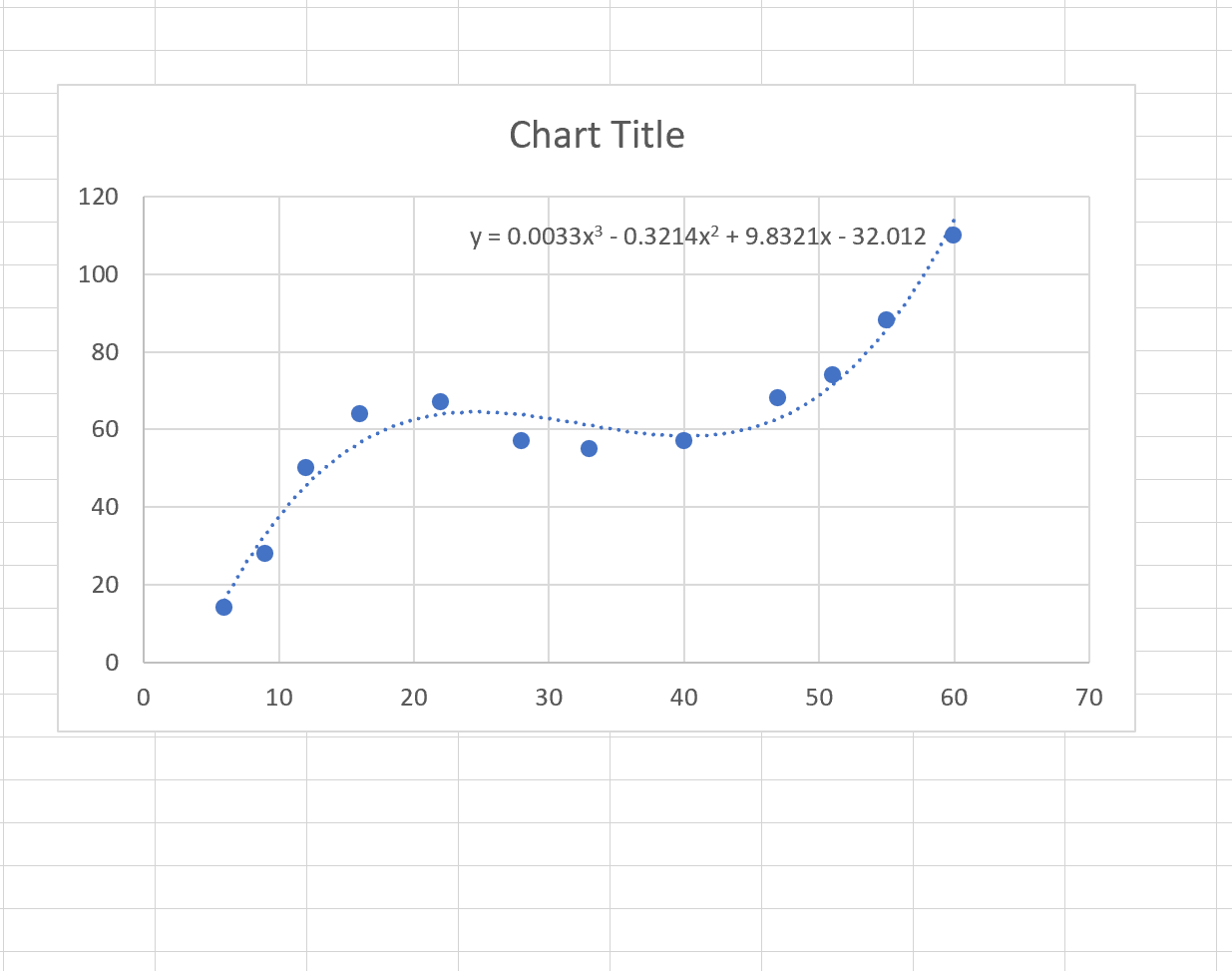
Observe que a equação no gráfico corresponde à equação que calculamos usando a função PROJ.LIN() .
Recursos adicionais
Como realizar regressão linear simples no Excel
Como realizar regressão linear múltipla no Excel
Como realizar regressão polinomial no Excel